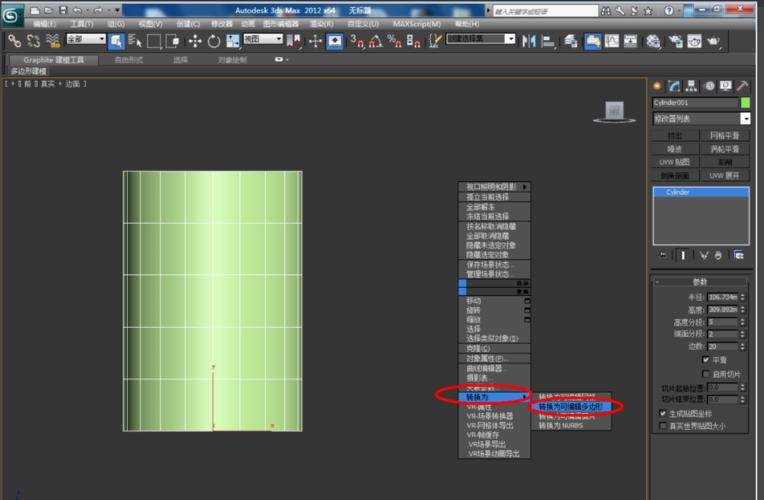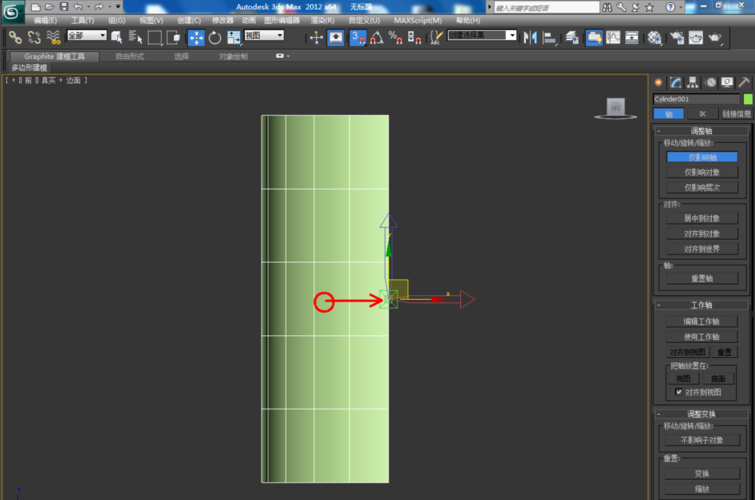本文概述:本文旨在为3D设计初学者介绍如何在Autodesk 3Dmax中使用对称功能,通过四步详细教程帮助你熟练掌握这个工具。
Autodesk 3Dmax是一个强大的三维建模软件,广泛应用于游戏、电影和建筑等诸多领域。在3Dmax中,对称功能可以极大地提高建模效率,尤其是在设计具有对称性的物体时,如人物模型、机械零件等。接下来,将通过四个步骤详细讲解如何使用3Dmax中的对称功能。
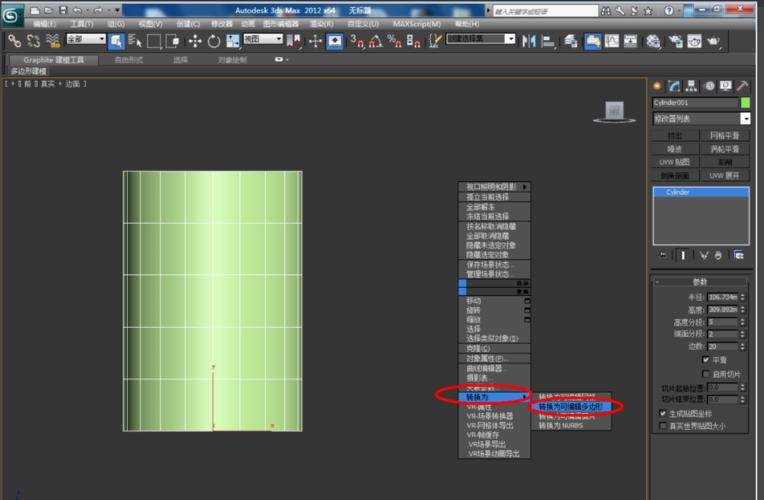
第一步:创建基本模型
首先,我们需要创建一个基本的模型。打开3Dmax,选择一个合适的几何形状作为你的基础模型。例如,可以选择一个简单的
Box(立方体)来进行示范。在创建基本模型时,请确保它位于坐标系的中心位置,这将方便后续的对称操作。1. 打开3Dmax,进入“Create”面板。2. 在“Standard Primitives”中选择“Box”。3. 在视口中点击并拖动以创建一个立方体,并调整其尺寸,使其符合你的设计需求。4. 为了便于对称处理,将该立方体移动到坐标轴的中心,通常这是(0,0,0)的位置。
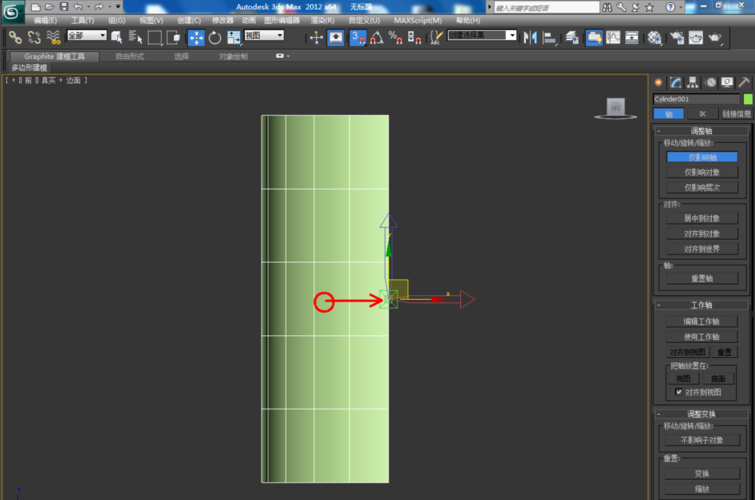
第二步:转换为可编辑多边形
接下来,需要将基本几何体转换为可编辑多边形。这样可以更灵活地操作模型的各个部分。1. 选择刚才创建的立方体。2. 在修改器列表中找到并选择“Convert to Editable Poly”选项。3. 此时,你可以看到模型的各个面、边和顶点都可以独立编辑了。
第三步:应用对称修改器
现在让我们来应用对称修改器。对称修改器会根据你设置的对称轴,自动生成一个与当前模型对称的副本。1. 确保已选中转换为可编辑多边形的模型。2. 在右侧的修改器列表中找到“Symmetry”修改器并应用到模型上。3. 默认情况下,对称轴是X轴,如果需要其他轴的对称,可以在“Symmetry”修改器的参数面板中调整。
第四步:调整轴和焊接部分
最后一步是调整对称轴的位置以及焊接对称生成的两个部分,以保证整个模型的无缝连接。1. 展开“Symmetry”修改器的子层级,在其中选择“Mirror”。2. 移动画轴控制柄,将对称轴精确地放置在你需要的位置。如果对称轴没有正确放置,可能会导致模型两半不对称。3. 调整“Weld Seam”参数以确定焊接阈值,确保模型的两半精确对齐而不会产生空隙或重叠。通过以上四步,你应该已经能够在3Dmax中应用对称功能完成一些基础的对称模型。然而,对称功能不仅限于这些简单操作,它还能与其他修改器和高级建模技术结合,创造出更加复杂和精细的模型。掌握好这些基础后,可以尝试将对称功能应用于更复杂的项目中,例如角色建模、车辆设计等,从而进一步提高你的3D建模能力。总之,
对称功能
是一个非常实用的工具,不仅能够节省大量时间,还能确保模型的一致性和对称性。通过不断练习和实际应用,相信你很快就能熟练地运用这一功能,为你的3D设计工作带来更多便利和创意。
BIM技术是未来的趋势,学习、了解掌握更多BIM前言技术是大势所趋,欢迎更多BIMer加入BIM中文网大家庭(http://www.wanbim.com),一起共同探讨学习BIM技术,了解BIM应用!